系统之家装机大师 V1.5.5.1336 官方版
系统之家装机大师是专为小白用户打造的装机工具,操作简单,适合32位和64位的电脑安装使用,支持备份或还原文件,也能通过系统之家装机大师,制作U盘启动盘,智能检测当前配置信息,选择最佳的安装方式,无广告,请大家放心使用。


时间:2022-02-04 16:14:39
发布者:zhuangzhi
来源:当客下载站
安装系统有很多种方法,一些用户会通过U盘进行安装,但是有很多用户还不知道U盘进BOOT之后要怎么安装Win7系统,下面教给大家详细的操作方法,如果还不知道怎么操作的用户可以尝试下方的操作方法进行操作即可。
一、准备
U盘一个、启动U盘制作工具——U大师U盘启动盘制作工具、GHOST版WIN7系统。
二、电脑开不了机怎么重装系统步骤
1.使用U大师U盘启动盘制作工具将U盘制作成启动U盘
2.将U盘插上电脑,从U盘启动电脑,进入U盘菜单选择界面,选择【01】【02】【03】都可以,这里选择了【03】,如图:
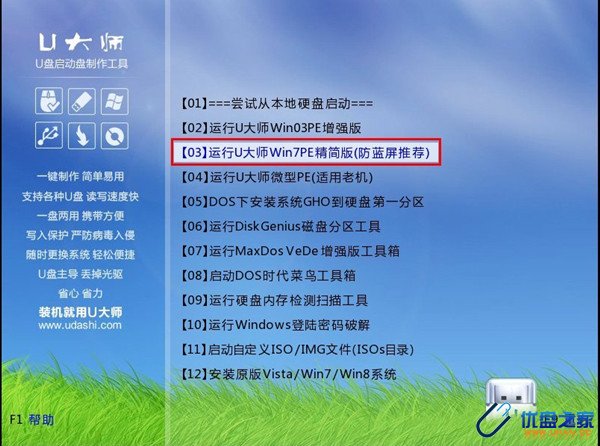

2.进入winpe界面后,双击运行“U大师一键还原备份系统”工具,单击“浏览”,找到刚才准备的gho文件,并选择好系统安装目录,如图:


3.在提示框中,单击“确定”按钮,接下来系统的安装将会自动运行,如图:
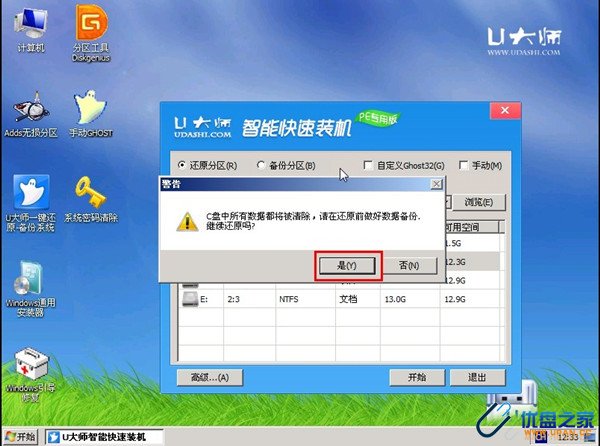
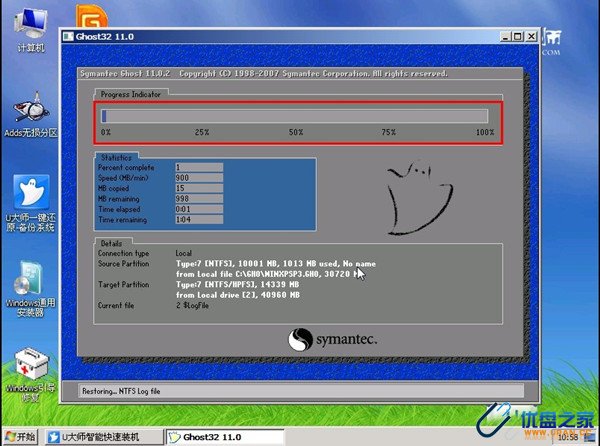


综上所述,这就是小编给你们带来最详细的u盘进boot怎么安装win7系统方法了,相信大家通过这篇文章你们已经学会了如何安装windows7系统了,所以以后遇到这样问题的时候,就可以参考小编这个方法进行安装系统了,希望这篇文章对你们带来帮助。